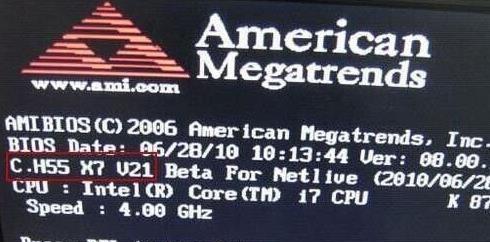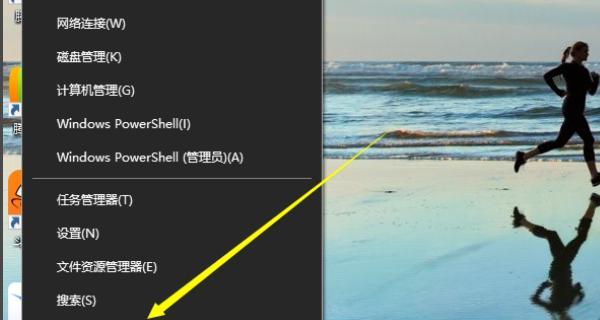在日常使用电脑的过程中,了解电脑的基本硬件配置是相当有必要的,尤其是运行内存和电脑型号这样的核心信息。运行内存(RAM)是决定电脑运行速度和多任务处理能力的关键因素之一,而知道电脑型号有助于获取特定的驱动程序或进行售后服务。本文将详细为您介绍如何查看电脑的运行内存和联想电脑型号,包括多种方法,并针对可能遇到的问题提供解决方案。
一、查看电脑运行内存
1.1通过任务管理器查看
步骤:
1.右击电脑屏幕左下角的“开始”按钮,选择“任务管理器”。
2.在任务管理器中选择“性能”标签。
3.在“性能”标签页中找到“内存”选项,您将看到有关内存的信息,包括总内存大小、已使用和可用内存等。
1.2通过系统信息查看
步骤:
1.按下键盘上的`Win+R`键打开运行窗口。
2.输入`msinfo32`并按回车,打开系统信息窗口。
3.在左侧菜单栏中选择“组件”>“内存”,您将看到“已安装的物理内存(RAM)”等详细信息。

1.3使用第三方软件
如果您想要更为详细的内存信息,或需要查看内存频率、时序等信息,可以使用第三方硬件检测软件,如CPU-Z、Speccy等。这些软件通常提供更为详细的硬件规格报告。

二、查看联想电脑型号
2.1查看电脑背部或底部标签
大部分联想电脑的背部或底部都贴有标签,上面会标注电脑型号、序列号等信息。通常型号信息会以“型号:XXXX”这样的格式出现。
2.2通过BIOS或UEFI设置查看
步骤:
1.重启电脑,并在启动过程中按`F1`、`F2`或`Enter`键进入BIOS或UEFI设置(具体按键取决于您的电脑型号)。
2.在BIOS或UEFI设置界面中查找“SystemInformation”或“Main”之类的菜单。
3.您将会看到电脑的型号、序列号等信息。
2.3使用系统信息工具查看
和查看内存的方法类似,您也可以通过`Win+R`打开运行窗口,输入`msinfo32`,在系统信息窗口中查找电脑型号信息。
2.4操作系统内置命令查看
在Windows系统中,您还可以通过命令提示符查看电脑型号。打开命令提示符(可以通过`Win+R`输入`cmd`打开),然后输入以下命令并按回车:
查看型号:`systeminfo|find"SystemModel"`
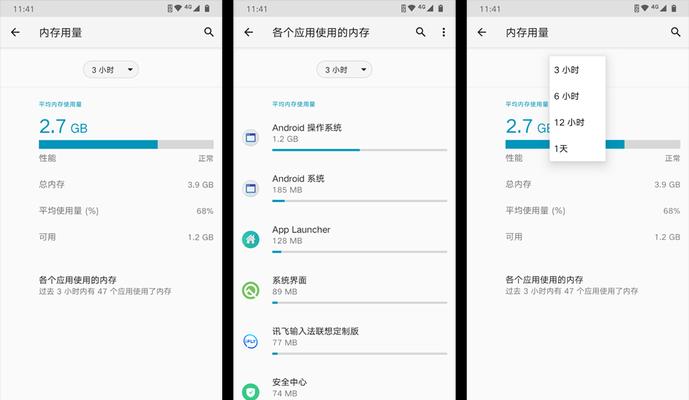
三、常见问题与解决方案
Q1:查看运行内存时遇到的“无法获取性能信息”提示。
解决方法:
1.确保您的Windows系统已更新至最新版,某些版本的Windows可能因为bug导致此问题。
2.检查是否有第三方安全软件阻止了任务管理器的性能标签功能。
3.尝试在管理员模式下运行任务管理器。
Q2:查看电脑型号时,标签被遮挡或磨损看不清楚。
解决方法:
1.尝试使用其他设备的摄像头或扫描仪以获取清晰的标签图像。
2.通过BIOS或UEFI查看型号信息,这些信息通常不会因外部磨损而改变。
Q3:使用第三方软件时,软件提示无法获取某些信息。
解决方法:
1.确保您所用的第三方软件是最新版本。
2.检查软件设置,确认是否有权限问题。
3.查看是否有特定的驱动程序或更新需要安装来支持硬件检测。
通过上述方法,您不仅可以查看电脑的运行内存和型号,还能解决在操作过程中可能遇到的问题。了解这些信息对于维护和升级电脑硬件,以及获得更好的技术支持都非常重要。希望本文能帮助您顺利查看和了解您联想电脑的相关信息。